uTorrent设置教程
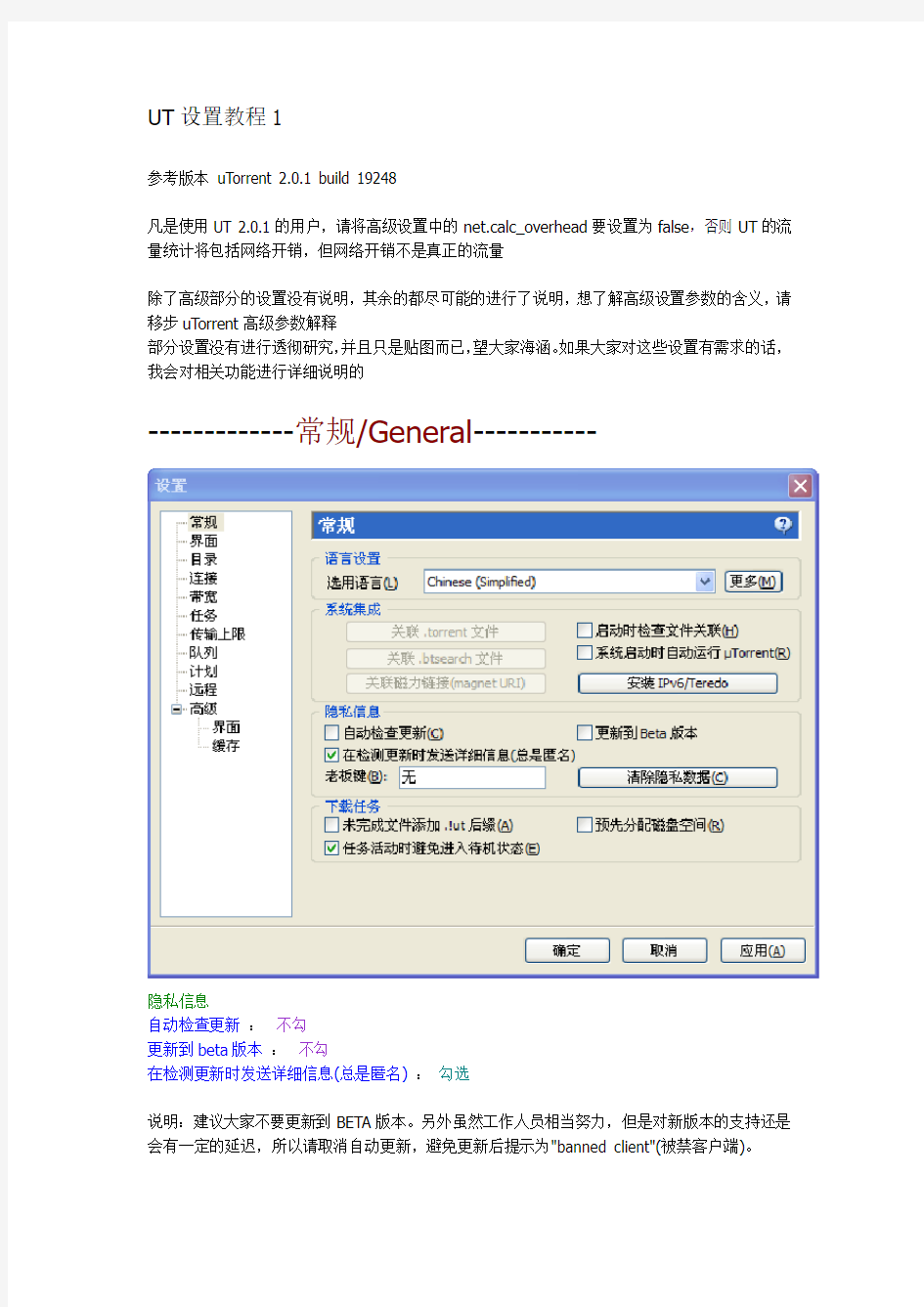

UT设置教程1
参考版本uTorrent 2.0.1 build 19248
凡是使用UT 2.0.1的用户,请将高级设置中的net.calc_overhead要设置为false,否则UT的流量统计将包括网络开销,但网络开销不是真正的流量
除了高级部分的设置没有说明,其余的都尽可能的进行了说明,想了解高级设置参数的含义,请移步uTorrent高级参数解释
部分设置没有进行透彻研究,并且只是贴图而已,望大家海涵。如果大家对这些设置有需求的话,我会对相关功能进行详细说明的
-------------常规/General-----------
隐私信息
自动检查更新:不勾
更新到beta版本:不勾
在检测更新时发送详细信息(总是匿名):勾选
说明:建议大家不要更新到BETA版本。另外虽然工作人员相当努力,但是对新版本的支持还是
会有一定的延迟,所以请取消自动更新,避免更新后提示为"banned client"(被禁客户端)。
如要更新请到官网下载或者手动更新,具体方法为:菜单栏上,帮助->检查更新,此时需注意ChinaHDTV是否已经支持新版本。
下载任务
未完成文件添加.!ut后缀:?
这个根据自己的喜好选择。对于想预览文件的朋友就不要勾选这个选项了,毕竟更改了文件扩展名,很多时候会不方便。
预先分配磁盘空间:不勾
对于有多个PT账号的同学,建议不要勾选这个选项,避免出现无法强制校验或磁盘空间不足的现象。
活动时避免进入待机状态:勾选
对于电脑会自动进入待机状态的同学,请务必勾选,避免因为长时间无人看守而待机,使得电脑断开网络连接最终使得UT无法下载及上传
-------------界面/UI Settings-------
这里全部是定制UT界面的选项,请大家根据自己的喜好选择。
个人觉得UT的托盘气泡提示比较烦,尤其是玩游戏的时候,老是不小心把游戏弹出去……
另外由于某些需求,下载任务全为手动开始。一般用户建议不要勾选“不要自动开始下载”
-------------连接/Connection-------
监听端口
添加系统防火墙例外:勾选
这个一定要勾选,重要性就不多说什么了。你说你把系统自带的防火墙禁用了?好吧,你不勾选也行……
每次启动后使用随即端口:不勾
没有必要在每次启动UT的时候都更换一个端口,使用一个确定的端口的效果会更好。除非你有特殊的需求
这里的端口号选择,尽量避免和一些常用软件的默认端口冲突,可以考虑8000以上的高段端口,或者让UT随即一个端口,如果对自己有信心,也可以自己设置一个端口。
对于ADSL用户,由于部分ISP会封锁端口,这里的端口尽量避免使用6881—6999、8881—8889、16881—16889端口
--------------带宽/Bandwidth-------
连接数值
全局最大连接数: 1000
一般来说设置为1000已经算大的了。建议不要上5位数,设置的太大也没有什么意义,反而会拖累机器并使得系统的效率变低。UT自己会充分利用各个连接的。
每个Torrent的最大连接数: 200
同上,一般200已经足矣
每个Torrent的上传通道数: 100
同上,100的通道数已经够大了,并且下面的设置会让UT根据实际情况自动增加上传通道数的使用额外的上传通道如果上传速度<90%:勾选
--------------任务/Bitrorrent---------
基本bitTorrent功能
启用DHT网络: 勾选
启用本地用户发现: 勾选
启用用户交换: 勾选
对上述三个功能,PT站默认是禁止使用的。但为何这里仍建议开启呢,原因是UT不仅仅是作为PT的下载工具,更是作为BT的下载工具。关闭这三个功能后,对于非PT站的种子,将会出现下载速度极慢,甚至出现无法下载的情况,即使是相当热门的种子。导致这种情况的原因是,对于PT站点,只允许使用tracker作为连接的向导,所以禁用后没有任何影响;对于非PT站的种子,tracker的作用相当小,主要依赖DHT网络进行用户查询,因此一旦禁用后,将直接导致各种问题的产生。对于外网的种子,你会发现即使所有的tracker都无法连接,但仍有不错的下载速度,这里DHT便是最大的功臣。同理对于另外两个选项也是如此,不过效果没有DHT显著,但仍不可或缺。
协议加密——Protocol Encryption (PE):
Azureus与uTorrent共同制定的加密协议, 以绕过ISP封锁或干扰BT
禁用---传出不加密,但接受加密传入
启用---尝试传出加密,若连接失败,转为不加密传出
强制---尝试传出加密,若连接失败,仍保持加密传出
允许传入旧式连接---允许传入旧式的非加密连接,建议勾选,否则将拒绝所有未加密的传入连接
以下2种模式无论何种, 均接受加密的传入连接且为双向加密:
所有模式(加密/非加密连接均接受, ut默认模式)
传出连接---〉启用
允许传入旧式连接---〉勾选
强制模式(仅接受加密连接,拒绝所有未加密的连接申请,可增强反吸血保护)
传出连接---〉强制
允许传入旧式连接---〉不勾选
一般默认设置即可满足要求。如果想要增强反吸血保护,则建议使用强制模式,但是此时可能会一定程度的影响下载或者上传速度。
对于ADSL用户,有的ISP会检测BT,emule等的明文协议而对其进行封锁,此时请使用加密连接。
-------------队列/Queueing---------
队列设置
最大的活动任务数(上传或下载):20
最大的活动下载数:5
UT本身此处的设置值比较小,需要自己改动。另外说明一下,活动任务不是指所有的任务,而是指到达一定传输速度的任务,所以一般来说20已经能满足要求了。对于有多个PT账号的百兆级大水管,请更改到50或者100,但不建议设置为更大。
v2.0.2 build 19648 使用时发现设置存在BUG:
种子数156,下载数9(3下载,6停止);设置值,任务数100,下载数10,使用时实际活动任务总数小于10个
当其余种子做种时,最多只能进行3个下载,其余显示为排队状态;当只下载时,可以同时进行9个下载;增加最大活动任务数后,问题解决,单纯增加活动下载数无法解决问题。
请将最大活动任务数的设置值不要小于UT中任务数,避免出现“不正常的排队”现象
做种目标
做种任务的优先级高于下载任务:勾选
说明一下,UT默认分享率为150%。我比较喜欢整数,所以改为了200%,截图时忘记改回去了……大家请见谅
数值含义
分享率:0分享率为0%,-1表示不限制分享率,即默认所有任务一直做种。
做种时间:0表示为0分钟。
当且仅当同时满足分享率和做种时间的条件后,认为达到做种目标。
这里的设置为全局设置,影响所有任务,单一任务的设置在属性中进行设置(效果覆盖全局设置),设置不影响实际的上传速度,仅和下面的“当uTorrent达到做种目标时”功能配合使用而产生效果。
补充说明一下:就是当任务的分享率没有达到上述设定值的时候,在上传的时候会显示剩余时间,这个时间等同于上传达到做种目标分享率所需要的剩余时间。当达到做种目标的时候,此处为空白
当uTorrent达到做种目标时
限制上传速度为:不勾
这里UT默认没有勾选,大家也请务必不要勾选,避免出现不必要的速度问题:
开启此功能后,可以使uTorrent在达到指定的分享率后停止做种,或者限制上传速度。
当设置值为0时,当有任务达到做种目标的时候便停止上传;
当设置值为大于0时,当有任务达到做种目标的时候,此设置值为达到目标任务的上传上限速度。
----------缓存/Disk Cache--------------
这里是最最关键的部分,不容错过!
缓存基本设置
1、手动指定缓存大小以覆盖自动设置的缓存大小(MB):512~1024
请根据内存实际情况设置,一般不要超过总内存的2/3。最小值为1,建议最高值不超过1.4G(超此值可能会导致某些操作系统中进行高速上传或下载时uT可能会无响应,极端情况下会出现UT报错等意外现象,原因为UT无法申请到所需缓存而出现意外情况)
本设置决定uT使用多少物理内存作为写缓存,uT在实际上传和下载中会实时智能分配读/写缓存,在同时有上传和下载时会优先保障写入缓存。
2、不需要缓存时减少内存的使用量:勾选
若勾选则在无上传/下载时将从物理内存中释放uT不使用的缓存。
高级缓存设置
说明一下,UT的区块(piece)大小,现行种子一般都为4MB,区块共分256小段,每段为数据分段(block),大小为16KB
1、启用磁盘写入缓存:勾选
通过物理内存缓存下载数据到特定容量后再写入硬盘,以减少硬盘写入频率
A. 每2分钟写入未使用的区块:不勾
是否将超过2分钟的非完整区块中已下载到缓存的数据分段写入硬盘。勾选此功能有助于减少UT对内存的使用,但是会增加磁盘写入的频率。
B. 立即写入已下载完毕的区块:不勾
是否每下载完毕1个完整区块立即写入硬盘。勾选此功能有助于减少UT对内存的使用,但是会增加磁盘写入的频率。
PS:以上两项若勾选可避免程序或系统错误/死机时丢失已下载数据的几率,但硬盘写入频率相应增加,建议不勾
2、启用磁盘读取缓存:勾选
缓存特定容量的上传数据到物理内存再分段上传,以减少硬盘读取频率
A. 如果上传速度较低则关闭读取缓存:不勾
是否在上传速度<40kb/s时自动关闭读取缓存,考虑到充分利用内存减少和硬盘读取频率,建议不勾
B. 从读取缓存中移除较旧的缓存区块:勾选
是否从读取缓存删除超过10分钟无上传活动的区块。建议勾选,即使你的内存很大也建议勾选。在“不需要缓存时减少内存的使用量”和“如果上传速度较低则关闭读取缓存”与本项同时不勾选的情况下,用于缓存的内存容易在短时间内被占满(因为缓存的读取数据只会有增无减),不利于uT的缓存机制或容易造成与windows操作系统缓存机制冲突、uT无响应等
C. 缓存超负荷时增加自动缓存的大小:勾选
读取缓存在超载时自动增加以减少磁盘读取频率,特别是在高速上传和硬盘性能较低的情况下。此项若和“不需要缓存时减少内存的使用量”同时勾选,可在uT“速度-->磁盘统计”看到明显的读取缓存实时增减变化,但官方说明如果手动定义了缓存大小,此项勾选与否并不重要
3、对磁盘写入禁用系统缓存:根据自己情况设置,建议勾选
4、对磁盘读取禁用系统缓存:勾选
禁用windows操作系统本身的磁盘读/写缓存,类似于禁用uT使用windows系统虚拟内存,对目前主流硬件性能和G级别内存来说压力不大,大内存推荐
在uT高速上传或下载时,windows系统本身的磁盘读写缓存机制有时会因尝试缓存uT不断增速的读/写频率而占用大量物理内存,若内存占满windows则启用虚拟内存进行页面文件交换,从而导致uT的传输速度下降。另一方面,若启用windows磁盘缓存也会增加硬盘寻道,当uT 的缓存占满时会降低uT传输效率。
UT设置教程2
重要提示:WIN7-64位系统,缓存设置不得超过1G,否则过几小时后,会出现未响应或蓝屏的情况。因为uTorrent的64位程序有BUG,已经停止更新了,而官网推荐的,均为32位,可能对缓存有限制,不能按提示的最大1800M来设置。
PT下载软件uTorrent的高级设置(转贴)
我用uTorrent这个软件将近2年了,最近才弄清楚一些高级设置的作用和正确设置方法,真是惭愧……
趁热打铁,我最好把它们都记下来,免得日后自己又忘记,那就太划不来了。
由于学校内部网络环境比较优越,浙大校内的BT下载速度可以达到10MBps,这样的情况下,uTorrent默认的一些设置就显得力不从心,而且会敲硬盘敲到死……
以下以uTorrent 1.8.2为例,所有设置的方针都是优化硬盘性能+保护硬盘
首先,设置——常规
勾选“预先分配磁盘空间”是为了尽量减少磁盘碎片。虽然官方帮助文件说此选项在下载时并不能帮助减少碎片,但是我认为在某些情况下仍然有助于减少磁盘碎片。
其他常规选项就见仁见智了。
界面,目录,连接,带宽随便设!连接和带宽用默认的就可以。唯一需要注意的是使用防火墙的童鞋,需要设置防火墙,打开“连接”里面的端口。
这里要说的是任务里面,协议加密——传出连接,设为“强制”,并且不勾选“允许传入旧式连接”。
这样做可以屏蔽一部分吸血者
终于到了重点:高级设置。先是缓存设置如下图:
现在内存早都白菜价了,所以为了贯彻保护硬盘的方针,我们要把缓存设大,尤其对于高速下载来说。
不勾选的选项:
1、不需要缓存时减少内存的使用量
如果内存紧张,就把这个选项勾上,因为uTorrent本身软件是倾向于占很小系统资源的。不过我们大内存怕什么,不勾!哇哈哈
2、每2分钟写入未使用的区块,立即写入已下载完毕的区块
这两个选项一定不要勾选,除非系统出现问题或者不太稳定。
这两个选项的目的是为了减少系统down机或者出现错误时发生丢失数据的概率,每次写入的区块并不一定完整,是为了最大程度保证数据的可靠性。但是反过来,它们会增加很多磁盘写入操作,而众所周知频繁读写硬盘是不利于硬盘寿命和性能的。所以,为了我们保养硬盘的方针,坚决不勾!
注:但这个大项一定得勾选,就是“2、启用磁盘写入缓存”。我这个没勾选,就一直看左下角提示磁盘负荷多少的,导致上传不稳,
也可能是导致硬盘损坏的祸根呀。现在勾选后,一次也没有提示的。
下面的第3大项,“3、启用磁盘读取缓存”也是如此,大项一定要勾选。如没图光看文字,真不明白的
3、如果上传速度较低则关闭读取缓存,从读取缓存中移除较旧的缓存区块
这两个选项本身的设计目的是为了减少内存的使用量,增加硬盘读取次数。不勾,理由同上!
4、对磁盘写入/读取禁用系统缓存
这两个选项会禁用Windows本身的磁盘缓存。如果勾选的话,当uTorrent本身的缓存满的时候,就没有额外的缓冲空间来缓解硬盘的读写压力,会增加硬盘的负荷。当然,为了我们的硬盘,不勾。有内存为什么不用?
接下来,是最重要的设置部分,也就是标着“警告:请勿修改!”的高级选项
这里面有至关重要的两个需要修改的选项,如果不设置这两个的话,之前的设置都没有作用。
也就是图中数值前面有*号的两个选项:
1、diskio.flush_files
此选项在开启时(也就是设置为“true”时),会使uTorrent频繁进行文件句柄操作,这样也增加了硬盘的读写次数。实际的效果是,在默认为true的情况下,uTorrent根本不理会磁盘缓存设置多大,只使用其中一小部分。为了让前面设置的大缓存起到应有的作用,这个选项务必设置为“false”!
2、diskio.no_zero
uTorrent在默认情况下,数据写入硬盘之前需要先进行空间分配操作,当这个选项在默认“false”的时候,uTorrent会把预先分配的空间“ 填零”,也就是大量的磁盘写操作。在高速下载的情况下,通常导致的效果是,磁盘缓存已写满,但uTorrent还没有完成预先分配空间的操作,于是无法写入硬盘。这时硬盘狂转,而且由于无法写入数据,下载速度也会骤然下降。所以在高速下载的情况下,这个选项务必改为“true”,也就是让uTorrent 跳过“填零”操作,大大缩短分配空间的时间,让硬盘可以顺利写入而不增加额外的负担。
上图中另外一个选项,gui.delete_to_trash可以设置删除任务和数据时,是否删除到回收站。
除了以上三个选项,其他都无需改动。
好了,这样的设置就保证了高速下载时uTorrent的正常工作,也尽最大程度的减少了硬盘的负担。
当然现在的 1.83版以后的diskio.no_zero已默认为"true"。
UT设置教程3
为了保护磁盘,并达到最快的下载和上传速度,请注意以下设置:
1.注意关闭DHT、本地用户发现、用户交换等,只开启“向Tracker查询状态信息”,如图:
选择向Tracker查询状态信息和允许传入旧式连接
传出连接选择启用
不选其他任何选择项2.队列设置
3.“高级”设置中,修改bt.scrape_stopped为false,如图:
4.“高级”设置中,修改bt.transp_disposition为31,并点击“设置”按钮,如图:
5.“高级”设置中,修改diskio.coalesce_write_size为4194304,并点击“设置”按钮,
如图:
6.(重要)“高级”设置中,修改net.disable_ipv6为false,如图:
(某些版本的μTorrent可能没有此设置,如果仔细检查仍没有找到,可以略过此步)
utorrent磁盘负荷过重的解决办法(转)
找到的比较好的解决办法如下可大大减少出现磁盘负荷过重的几率 软件具体设置(以下设置均为实践得出) 设置——常规——勾上“预先分配磁盘空间”(重要,大多资料并未提到这一项) 设置——高级——确认“diskio.no_zero”项为true(高版本ut默认即为true) 另外,windows xp以上的系统需要相应用户拥有某权限,可通过以下2种方式获得 1.使用管理员权限运行utorrent 2.运行——gpedit.msc——计算机配置——Windows设置——安全设置——本地策略——用户权限分配——“执行卷维护任务”项添加相应用户(或者直接添加everyone) 注意:该方案下,缓存分配多少不影响磁盘负荷过重问题,但推荐100Mbps网络分配不小于256M缓存避免频繁写入保护磁盘,通常可分配512M。实际测得仅下载任务(10M/s)时,缓存使用量维持在100M~200M,考虑到同时还有上传任务,推荐100Mbps网络使用512M缓存,10Mbps网络使用256M缓存 磁盘负荷过重产生原因 老版本ut中,当ut开始下载文件时,会预先分配空间,并对该空间进行填0操作,以保障原有数据安全性。同时,已经下载完成的区块将会暂时存在缓存中,并根据缓存策略写入磁盘。磁盘在进行大量写入(此时在填0)操作时,同时写入其他文件的效率相当低,故而缓存写入磁盘的速度极低(甚至低于1MB/s)而当用户分配给ut的缓存被下载数据占满耗尽,而缓存又无法顺利写入磁盘,此时下载数据无处存放,使速度骤降,此时即为磁盘负荷过重,下载速度等于缓存写入磁盘速度。通过windows 7 自带资源监视器可以观测到,此时utorrent进程正以40MB/s速度写目标文件,并持续很长一段时间。与此同时,由缓存写入磁盘的速度极低(1MB/s以下),使缓存无法被释放。直至填0操作完成,缓存写入磁盘速度就恢复正常(普遍为50MB/s以上),缓存被释放,可容纳新下载数据,一切恢复正常。 解决方案一——缓存 增大缓存,使缓存大到填0操作完成时仍未被数据占满,假设下载速度10MB/s,磁盘内部写入速度50MB/s,每GB数据需要20s填0操作,则需要200M缓存,实际情况会更低 但该方案无法彻底解决问题,随着体积增大,内存不够消耗 解决方案二——禁止填0操作 事实上对普通用户而言,填0操作完全没必要,故而该方案才是最佳解决方案 utorrent从1.8.x 开始提供该功能,即在高级参数中增加“diskio.no_zero”,设为true即可 注意:该选项需配合常规选项中的“预先分配磁盘空间”使用 根据具体测试,若未勾上则依然会执行填0操作,勾上后正常 猜测:“预先分配磁盘空间”选项专为“diskio.no_zero”搭配设计,两者不全选上则ut默认分配空间并填0,全选则快速为文件分配空间(不填0) 附:推荐缓存设置(本人暂时使用2.0.4版本) 手动指定缓存大小,推荐10Mbps网络256M,100Mbps网络512M,若内存有富余则可继续添加 另外禁用系统缓存,个人猜测系统缓存为系统虚拟内存 其它选项请酌情更改
UT高级设置教程
uTorrent详细设置-减少硬盘损害 2.0版的一些参数和默认设置与旧版有不少出入,uT常规设置论坛和网上已有不少教程,这里主要针对缓存、连接优化和高级参数等进行探讨,资料来源于uT 官网/帮助文件、并结合实践和大家的反馈列出的一些优化,图片为简单说明,文字为详解。更新ing uTorrent在默认参数下基本能良好运作,官方建议若未出现特殊问题无需改动,有时修改后的实际效果适得其反。以下优化仅为建议, 请根据自身网络环境测试、设置合适的参数 =========================================== 缓存设置,硬盘更健康 =========================================== 通过物理内存缓存下载数据到特定容量后再写入硬盘,或一次读取特定容量的上传数据到物理内存再分段上传,有利于减少硬盘的读写频率或次数(频率和次数的概念还是有一定区别) 选项--〉设置--〉高级--〉缓存
缓存基本设置 1、手动指定缓存大小以覆盖自动设置的缓存大小(MB)---(建议512~1400)请根据内存实际情况设置,最小值为1 建议最高值不超过1.4G(超此值在某些操作系统高速上传或下载时uT可能会无响应) 即uT使用多少物理内存作为读/写缓存,设置值为读+写的缓存整体值(无法分别设置),uT在设置总值内实时智能分配读/写缓存,在同时有上传和下载时会优先保障写入缓存 2、不需要缓存时减少内存的使用量---(不勾)若勾选在无上传/下载时将从物理内存释放(清空)所有uT不使用的缓存。 小或等于512m内存的建议勾选。 大内存建议不勾,勾选的效果类似于忽略手动指定的缓存大小; 若内存紧张,特别是物理内存只有512m或更少的电脑,此项勾选可极大缓解小内存压力。 高级缓存设置 1、启用磁盘写入缓存---(勾选)通过物理内存缓存下载数据到特定容量后再写入硬盘,以减少硬盘写入频率 A.每2分钟写入未使用的区块---(不勾)是否将只下载了部分数据分段(16kb blocks)就停止下载活动达到或超过2分钟的非完整区块(piece)写入硬盘 B.立即写入已下载完毕的区块--(不勾)是否每下载完毕1个完整区块(piece)立即写入硬盘(不勾则最多延迟15秒再写入硬盘) 以上两项若勾选可避免程序或系统错误/死机时丢失已下载数据的几率,但硬盘写入频率相应增加,建议不勾 2、启用磁盘读取缓存---(勾选)缓存特定容量的上传数据到物理内存再分段上传,以减少硬盘读取频率 A.如果上传速度较低则关闭读取缓存---(不勾)是否在上传速度<40kb/s时自动关闭读取缓存,考虑到充分利用内存,建议不勾 B.从读取缓存中移除较旧的缓存区块---(勾选)是否从读取缓存删除超过10分钟无上传活动的区块 建议勾选,即使你的内存很大也建议勾选 在“不需要缓存时减少内存的使用量”和“如果上传速度较低则关闭读取缓存”与本项同时不勾选的情况下,用于缓存的内存容易在短时间内被占满(因为缓存的读取数据只会有
uTorrent常见问题答疑汇总
uTorrent常见问题答疑汇总 作者:Plum 编辑:Plum2010-12-30 17:16:16 [投递] 1. uTorrent 的系统要求是什么? 很低。它可以在低端的系统中工作,如在14MB RAM的486上运行的Windows 95,也可在2003和Vista等高端系统中工作。它也可以在64位的Windows上工作。 2. 如何使uTorrent 指定第一区块和最后一个区块的优先级? “高级”部分,并将“bt.prio_first_last_piece”设置为“true”。 3. 当启动torrent 时,如何使uTorrent 分配所有文件? 在“下载”中,启用“预分配所有文件”。但是,启用此选项将阻止压缩存储生效。当跳过文件时,预分配不再分配所有的文件,只分配您选中的文件。 预分配的作用不大,只是能够确保在启动torrent 时有足够的空间。与不使用它时相比,它并不会减少碎片,因为无论是否启用预分配,μTorrent 在写入时总是分配完整的文件。 4. 如何修改磁盘缓存选项? (1.6 和更高版本)虽然在默认设值下运行良好,甚至高达100Mbit,但是您可能希望更改磁盘缓存选项。可在“高级”->“缓存”中找到该选项。要查看目前的缓存使用率,请查看“速度”选项卡,然后从下拉式列表中选择“磁盘状态统计”。 缓存大小是一个合并大小,无法为读缓存和写缓存各指定一个单独的大小。
在不进行下载时,“不需要缓存时减少内存的使用量”将释放用于写缓存的所有内存。 “每2 分钟写入未使用的区块”控制uTorrent 是否将不完整的区块中的块清理至磁盘(如果该区块已2 分钟未活动)。如果在下载期间(不是在刚刚添加了torrent 时,这种情况是正常的!)使用很大的缓存值或遭遇磁盘超载,请将其禁用。 “立即写入已下载完毕的区块”控制uTorrent 是否立即写入完成的区块。如果将其禁用,它将在最多15 秒钟后写入它们。如果在下载期间(不是在刚刚添加了torrent 时,这种情况是正常的!)使用很大的缓存值或遭遇磁盘超载,请将其禁用。 当上传速度小于100 KB/秒时,运行读缓存可能会弊大于利,此时“如果上传速度较低则关闭读取缓存”将关闭读取缓存。 “从缓存中删除旧块”将在块被使用一定时间后删除不用的块。如果使用很大的缓存值,请将此功能关闭。 如果您正遭遇由于非常高速或运行较慢的磁盘导致的磁盘超载,“缓存超负荷时增加自动缓存大小”将使uTorrent 增加自动的缓存大小。如果刚刚添加torrent 时遭遇磁盘超载,这是正常的,请勿启用此功能。 5. 如何使uTorrent 将文件删除至回收站? 右键单击删除工具条并选中“如果可能,请移至垃圾箱”。 6. 如何快速更改上传和下载限制? 您可以右键单击状态栏中的U: 或D: 来实现此目的,或右键单击托盘图标。或者,您可以在“网络”中对其进行设置。 您可以在右键单击菜单中,通过调整位于“高级”->“用户界面”中的“速度弹出列表”,来覆盖自
Utorrent设置教程
Utorrent2.0设置教程 软件介绍Lightweight Feature rich High performance (官方的宣传口号) 轻量化,多功能,高性能.这就是对uT orrent的总体评价 设置前的准备工作:绿化UT 为什么要绿化UT? 让你在重新做系统或者系统崩溃的时候仍然能够保存下载的进度,不需要烦人的校验让你减少出现任务列表丢失的概率 让你可以随时备份自己的下载列表、配置信息,需要的时候拷到U盘里就可以带走.. 让你可以备份所有的设置,重装系统的时候不需要重新设置 …… UT软件如何绿化? UT默认安装到C:\Program Files\uT orrent目录 相关设置文件保存在 WINXP系统:C:\Documents and Settings\你的用户名\Application Data\utorrent VISTA系统:C:/用户/你的用户名/AppData/Roaming/uT orrent win7系统:C:/用户/你的用户名/AppData/Roaming/uT orrent 绿化方法: A:装UT的时候装到D:\Program Files\uT orrent目录,然后把C盘C:\Documents and
Settings\Administrator\Application Data\uT orrent目录下 (VISTA&win7:C:/用户/你的用户名/AppData/Roaming/uT orrent)的所有文件剪切到D:\Program Files\uT orrent\目录即可. B:下载一份uT orrent,放在你的移动硬盘/U盘中; 1.建立一个名为settings.dat 的空文件,与uT orrent 放在同一目录; 2.启动uT orrent,此时uTorrent 不再将自身安装到Program Files 目录下, 3.同时也不再将用户信息写入%AppData%/uT orrent 中,而是直接写入uTorrent 所在的目录; 4.进行一番设置,这里注意在设置中保存位置要使用相对路径。 这样uT orrent 就成为绿色版本了 转自https://www.360docs.net/doc/5c7004807.html,/2007/08/15/howto-make-a-utorrent-portable/ 既然讲到绿化,多开UT也顺便讲一下: 把上述设置文件复制,粘贴到需要多开的文件夹,如D:\Program Files\uT orrent和D:\Program Files\uT orrent2中; 删除C盘原设置文件相应文件夹下的uT orrent主文件命名为uT orrent 1和uTorrent 2; 在桌面新建快捷方式,右击快捷方式—属性,在将目标位置改为"D:\Program Files\uT orrent\uT orrent.exe" /recover和"D:\Program Files\uT orrent2\uT orrent2.exe" /recover 这时通过快捷方式打开UT,就能互不影响的运行了。
bt使用教程暨utorrent使用教程
写给那些刚刚接触BT下载的人们 什么叫bt,我就不解释了,相信能看到这篇文章的人们,都大概知道bt是个什么玩意儿了。或许你是个使用bt的高手,那么请无视这篇文章吧,如果你是个刚刚接触bt的小白,那么请看看吧。 首先呢,你要想使用bt下载,肯定得找个bt网站不是。那么看看下面这个https://www.360docs.net/doc/5c7004807.html,/lovebeyond37/blog/item/662e2ced40e977ca2f2e21 2f.html里面有许多bt网站的介绍。相信能找到你想要的。这些网站里面,教育网bt一般都是需要邀请注册的,不过如果你有个教育网邮箱就好办多了。至于公网的bt网站嘛,我也没用过,你可以试试。 第二呢,你需要一个bt下载软件,这个就没什么好说的了,大力推荐utorrent。这款软件小巧,实用,完全盖过了BitTorrent的风头。并且大多数bt网站都将utorrent作为默认下载客户端。那么我说说,utorrent安装需要注意那些。如果你下载的是绿色版,那没什么好说的,直接用吧。如果你下载的是安装版的,那么就得注意下了,因为安装版默认语言是英文的。不过呢,utorrent 是有语言包的。我建议最好是去官网下载utorrent,网址是https://www.360docs.net/doc/5c7004807.html,/downloads/打开页面是这个样子的
这个页面的最后。 就是Languge pack了。 下载完成以后就是安装了,安装的时候第一步选择语言就选择英文了,然后 一路安装,不过安装的时候会有很多插件叫你选择,都不选就是了,把原本打勾 的都去掉。一路安装完。然后把语言包(文件名为utorrent.lng)复制到utorrent 的安装目录,然后打开utorrent,点左上角的Options选择Preferences选
UT详细设置及功能介绍
UT详细设置及功能介绍 2.0版的一些参数和默认设置与旧版有不少出入,uT常规设置论坛和网上已有不少教程,这里主要针对缓存、连接优化和高级参数等进行探讨,资料来源于uT 官网/帮助文件、并结合实践和大家的反馈列出的一些优化,图片为简单说明,文字为详解。更新ing 集思广益,图片糨糊 uTorrent在默认参数下基本能良好运作,官方建议若未出现特殊问题无需改动,有时修改后的实际效果适得其反。以下优化仅为建议, 请根据自身网络环境测试、设置合适的参数 =========================================== 缓存设置,硬盘更健康 =========================================== 通过物理内存缓存下载数据到特定容量后再写入硬盘,或一次读取特定容量的上传数据到物理内存再分段上传,有利于减少硬盘的读写频率或次数 (频率和次数的概念还是有一定区别) 选项--〉设置--〉高级--〉缓存
缓存基本设置 1、手动指定缓存大小以覆盖自动设置的缓存大小(MB)---(建议512~1400)请根据内存实际情况设 置,最小值为1 建议最高值不超过1.4G(超此值在某些操作系统高速上传或下载时uT可能会无响应) 即uT使用多少物理内存作为读/写缓存,设置值为读+写的缓存整体值(无法分别设置),uT在设置总值内实时智能分配读/写缓存,在同时有上传和下载时会优先保障写入缓存 2、不需要缓存时减少内存的使用量---(不勾)若勾选在无上传/下载时将从物理内存释放(清空)所有 uT不使用的缓存。 小或等于512m内存的建议勾选。 大内存建议不勾,勾选的效果类似于忽略手动指定的缓存大小;
uTorrent 使用技巧
uTorrent使用技巧(更新!关于UT读取缓存的问题) 一、减少µTorrent强制检查的简单方法 用µTorrent的XD越来越多了,看到很多人在反映UT老是会强制检查,提供一个老手们可能早就知道的办法(高手们别见笑!!),让大家的UT减少强制检查的几率。 强制检查的出现往往是由于突然掉电、死机、非正常重起等原因造成的,因为在这些情况下UT来不及将缓存中的数据写入文件,来不及更新下载文件的进度,所以在正常重起后UT都会强制对文件进行检查,获取了正确的下载进度后才会继续下载工作。 但是并没有突然掉电、死机等异常现象发生,UT为什么还是会强制检查?这个原因往往被大家忽略了,那就是直接关闭。UT的缓存默认的太小,大家都会加大他的缓存来保护硬盘,缓存越大,存在缓存中的数据就越多,而在直接关闭UT的时候会有一定几率UT来不及清空缓存(几率虽然小,但是只要发生一次就是漫长的检查时间和硬盘的喀喀作响),这样在重 起UT的时候就会被强制检查。 知道原因就好办了,方法其实很简单: 1、需要关闭UT的时候,先暂停所有下载任务(100%进度正在上传的不用管); 2、看那个写入统计的缓存槽,耐心的等到他变0; 3、OK了,直接关闭UT。 用这个方法,只要不是突然掉电、死机等异常情况,UT再也没有强制检查过了。而那些异
常情况下其他BT软件也都会强制检查的,并不是UT的专利,也没有啥好办法解决。 ---------------------------------我就是一分割线----------------------------- 二、简单设置µTorrent,保护好你的硬盘!! 简单地图文介绍一下µTorrent的设置选项,老手们应该都门清了,希望可以给新手 们一点帮助!! 1、常规里面没什么,按自己的喜好来吧: 2、下载选项里面注意勾选预先分配磁盘空间,这样要下载的文件都分配好了大小,便于计
六维使用教程
六维空间使用教程 校园网不愁没资源下载哦,下载速度十几M/s,为了保护硬盘我的设置为5M/s了。 一、下载一个utorrent下载工具 1.打开这个网页 https://www.360docs.net/doc/5c7004807.html,/forum.php(此网站只能用校园网打开) 2.找到右上角, (1)输入账号:可乐哥哥 密码:3446644 (2)点击“搜索” (3)输入 utorrent
选择以下: 选择 然后找个地方解压
这个就是下载工具 二、下载资源 以上界面可供你选择,类型种类多种多样;另也可在确定下载目标的情况下使用“搜索”查找并下载。
1.以下载电影示例 (1)找到心仪的资源,单击进入 (2)下拉页面,直至看到utorrent标志开头的文件 (4)下载完毕,找到刚刚下载的文件,双击即在utorrent下载
Ps:首次下载画红线栏的下载速度可能比较小,此后都会比较快的哦,就像上图的划线数据。 至此,下载操作步骤就结束啦~~~等到Status那栏变成像第二行那样就下载完成咯~ 三、六维空间使用须知 1.下载资源的选择 对于搜索到的资源,尽量选择红色数据较大的资源,红色数据表示的是做种的人数,做种的人数越多,代表资源比较好,而且下载速度也比较快。 另外,对于新手的提议哈~在下载ps之类需要破解的软件时,要注意选择破解版或带注册机的哦~
2.账号维护 六维空间是不是很神奇很强大呢?这是一个资源共享的平台。当然,下载是要扣积分的,所以我们在使用它的方便之时,也一起来浇灌它哦。 在我们下载完东西以后,不要急着删,等过一段时间在删,在这段时间,你下载的那些东西只要在开utorrent且连上校园网的情况下就是在平台上进行共享哦,这也就能获得积分啦~ Ps:顺便给一个攒积分最简单的方式:在六维空间下载最新但下载量少的电影,过一段时间下载量就会增加,积分也会哗哗地上升。 上图“433”“1250”等绿色数据即下载量,每一栏的后面都有时间标记,由时间看“新”、下载量比较少、做种人数较多的情况下,此片日后下载量会增加。3.使用过程中,还有其他需要注意的地方,具体请看版规哦~
(图文)教你怎么安装和设置Utorrent2.X
教你如何安装和设置Utorrent2.X (包教包会) 一、关于PT下载 PT(Private Tracker)下载其实也是BT下载的一种,对高清等大数据量文件来说,pt下载是十分合适的,毕竟高清对带宽的要求较高,很少有用户能够短时间内下载完一部高清影片。PT起源于美国,国内多数高清影片的最初来源就是采用PT下载的HDBits网站。现在,国内也涌现出不少PT高清下载网站,比如HDChina和ccfbist,还有专门进行DVD下载的ourdvd。 PT下载虽然也是Bt下载的一种,但有两个明显的改进:一是私密的小范围下载,二是进行进行流量统计,根据上载量决定你的权限。 BT下载时,软件会分析.torrent种子文件得到Tracker地址,然后连接Tracker服务器,服务器返回其他下载者的IP,下载者再与这些IP联系进行下载,从而减轻了服务器的负担,BT下载的Tracker是公开的,而Private Tracker 下载(PT下载)的Tracker 则是私有的,Private Tracker 下载(PT下载)是一种小范围的BT下载,通过禁用DHT 有要求地选择并控制用户数量,这样,在有限的范围内,下载的用户基本上都可以达到自己的宽带上限,Private Tracker 下载(PT下载)下载还通过论坛等方式的约束机制将BT下载的理念现实化,真正让用户做到下载的过程中努力上传。因此,Private Tracker 下载(PT下载)的速度很快,能够让用户带宽得到最大程度的使用。 (注:关于BT下载更详细的介绍请参考百度百科—PT下载https://www.360docs.net/doc/5c7004807.html,/view/1932691.htm)
使用utorrent
使用uTorrent的若干步骤和注意事项(Windows平台) 2010-02-23 00:08 转自https://www.360docs.net/doc/5c7004807.html,,作者:goodbest版主 这是我目前看到的写的最好的教程~ ============================第〇篇前言============================== 大多数葡萄用户都在使用Windows,而绝大多数Windows下的葡萄用户肯定会选择uTorrent,原因如下:一方面是uTorrent本身已近比较流行;另一方面是因为除了极少数的BT客户端外,其他Win客户端都或多 或少与葡萄网站的Pirvate Tracker模式不兼容,而更有少数客户端的行为根本与我们的Share精神背道而驰。 因此,我们在此推荐uTorrent作为Windows平台下的葡萄网分享使用工具。 ============================第一篇安装============================= 首先从https://www.360docs.net/doc/5c7004807.html,下载新版本的客户端。推荐使用stable 也就是稳定版的客户端,beta版虽无大碍,但为了防止可能出现的意外还是尽量避免。 语言包在这里。 2009-5-4最新的稳定版仍然是uTorrent 1.8.2,因此我们就以此版本为例进行说明。该版本大小为267k。文件名为utorrent.exe 习惯中文版的同学请同时下载网站上的Language Pack,大小为529k,文件名为utorrent.lng。该语言包同时包含了 许多语言,请把以上两个文件放在某个相同目录中。 接下来双击utorrent.exe,会打开安装程序(如果你已经把语言包放在相同目录了,那么安装程序会自动根据你的 系统语言选择适当语言,否则默认英语)。考虑到大家的接受情况,我还是选用中文版来继续整个过程吧。首先是版权声明(略) 下面是选择安装位置
uTorrent设置教程
UT设置教程1 参考版本uTorrent 2.0.1 build 19248 凡是使用UT 2.0.1的用户,请将高级设置中的net.calc_overhead要设置为false,否则UT的流量统计将包括网络开销,但网络开销不是真正的流量 除了高级部分的设置没有说明,其余的都尽可能的进行了说明,想了解高级设置参数的含义,请移步uTorrent高级参数解释 部分设置没有进行透彻研究,并且只是贴图而已,望大家海涵。如果大家对这些设置有需求的话,我会对相关功能进行详细说明的 -------------常规/General----------- 隐私信息 自动检查更新:不勾 更新到beta版本:不勾 在检测更新时发送详细信息(总是匿名):勾选 说明:建议大家不要更新到BETA版本。另外虽然工作人员相当努力,但是对新版本的支持还是
会有一定的延迟,所以请取消自动更新,避免更新后提示为"banned client"(被禁客户端)。 如要更新请到官网下载或者手动更新,具体方法为:菜单栏上,帮助->检查更新,此时需注意ChinaHDTV是否已经支持新版本。 下载任务 未完成文件添加.!ut后缀:? 这个根据自己的喜好选择。对于想预览文件的朋友就不要勾选这个选项了,毕竟更改了文件扩展名,很多时候会不方便。 预先分配磁盘空间:不勾 对于有多个PT账号的同学,建议不要勾选这个选项,避免出现无法强制校验或磁盘空间不足的现象。 活动时避免进入待机状态:勾选 对于电脑会自动进入待机状态的同学,请务必勾选,避免因为长时间无人看守而待机,使得电脑断开网络连接最终使得UT无法下载及上传 -------------界面/UI Settings------- 这里全部是定制UT界面的选项,请大家根据自己的喜好选择。
utorrent根据tracker状态排除 红种现象
什么是红种 如图: 出现红种时,可以根据UT软件中伺服的状态来判断是何种原因造成的红种, 在求助时附上tracker状态的截图有利于更快地解决问题。 tracker状态位置如图: 红种tracker信息列表 1.Sorry,minimum announce interval=30 sec.Plesae retry after 30 sec 2.connection limit execeeded 3.Invalid passkey!Please re-download .torrent file 4.被用户关闭连接 5.torrent not register with this tracker 6.离线(超时)..更新中... 7.HTTP错误403 8.HTTP错误404 9.TRACKER长时间提示更新中. . . 10. Windows socket error:由于系统缓冲区空间不足或列队已满,不能执行套接字上的操作.(10055),On API connect 11.Client is banned,Please read the FAQ for a list of allowed clients! 12.tracker发出无效的数据 13.The operation timed out 14.Your client is not allowed,or too old! Read the FAQ! 15.通常每个套接字地址(协议/网络地址/端口)只允许使用一次 16.Procxy connect error:由于目标机器积极拒绝,无法连接。 17.无法找到主机名 18.Invalid peer_id (21 - -UT1830-%2A%3D%40%83%C2%C6%D6-%A6%DC%8A%5C%5C) (括号内的数字随机) 19.失败:Invalid info hash(21 -UT1830-%2A%3D%40%83%C2%C6%D6-%A6%DC%8A%5C%5C) (括号内的数字随机) 20.向一个无法连接的网络尝试了一个套接字操作.. 21.connection with the server could not be established...[无法建立到服务器的连接]. . 22.could not parse bencoded data.. 23.失败:Tracker error(120). 24.Browser access blocked!. 1.失败:Sorry,minimum announce interval=30 sec.Plesae retry after 30 sec 产生的原因:
六维空间使用方法傻瓜式教程ipv6
六维空间傻瓜式教程 PS.为了更好的看清楚截图,麻烦在屏幕右下角把缩放级别挑到120%-150%。 在用六维之前,让我们先一起看下它的免责声明: 免责声明 本站为非盈利性网站,网站的服务器中均并无任何资源内容,网站中存在的资源均只是网友个人提供的资源索引。资源实际内容均存在于网友个人电脑中,本站的管理人员无法对用户提交的内容负责。如果您对其他用户提供的文件没有使用许可,那么请不要传播和下载这些文件以及材料,由此引起的后果和纠纷要由您自己承担。 本站内容仅供高校内部进行科研,教育,学习,培训过程专用,禁止将本站内容带出高校传播,禁止用于其他目的,否则法律及版权纠纷由用户个人承担,六维空间不承担连带责任。 通过这段声明,我们可以知道六维是一个资源分享网站,而且它的资源并非存在于网站服务器中,而是各个用户的电脑里。用通俗点的话讲,就是你下载东西时,并非是从网站服务器里下载,而是从六维的其他会员的电脑里复制过来,只不过这个传输过程是通过网络进行的。 接下来我们再来看最实在的东西……就是如何下载东西。 六维下载东西要用到专用的PT下载工具,这里推荐的是uTorrent,下载地址: https://www.360docs.net/doc/5c7004807.html,/14723 这是个免安装版本的压缩包,下载完直接找合适的地方解压就可以。 安装完下载工具后,我们就可以选择我们想下载的文件了。我们可以在六维的各大板块里搜寻我们需要的文件,确定自己要下载的文件后打开帖子(如图1),找到页面下方的绿色图标(如图2),点击下载。 图- 1
图- 2 下载后对种子点鼠标右键选择-打开方式-选择默认程序(如图3)-浏览(如图4),然后在uTorrent的解压目录里选择用uTorrent.exe运行种子。 图- 3
μtorrent设置教程
μtorrent2.0设置教程 软件介绍Lightweight Feature rich High performance (官方的宣传口号)。 轻量化,多功能,高性能.这就是对uT orrent的总体评价。 下载程序:建议到官网https://www.360docs.net/doc/5c7004807.html,下载稳定版,不推荐beta版,不推荐六维ipv6专用版。设置前的准备工作:绿化UT 为什么要绿化UT? 让你在重新做系统或者系统崩溃的时候仍然能够保存下载的进度,不需要烦人的校验让你减少出现任务列表丢失的概率 让你可以随时备份自己的下载列表、配置信息,需要的时候拷到U盘里就可以带走.. 让你可以备份所有的设置,重装系统的时候不需要重新设置 UT软件如何绿化? UT默认安装到C:\Program Files\uT orrent目录 相关设置文件保存在: WINXP系统:C:\Documents and Settings\你的用户名\Application Data\utorrent VISTA系统:C:/用户/你的用户名/AppData/Roaming/uT orrent win7系统:C:/用户/你的用户名/AppData/Roaming/uT orrent 绿化方法: A:装UT的时候装到D:\Program Files\uT orrent目录,然后把C盘C:\Documents and Settings\Administrator\Application Data\uT orrent目录下(VISTA&win7:C:/用户/你的用户名/AppData/Roaming/uT orrent)的所有文件剪切到D:\Program Files\uT orrent\目录即可.
5-01 优特(uTorrent)使用方法
优特(uTorrent)错误信息解读及解决方法 2011-12-20 14:05:39 一、相关名词解释 1、优特:即uTorrent软件,晨光BT支持的windows下的BT/PT下载工具。 2、种子文件:从晨光BT种子列表下载下来的,文件扩展名为.torrent的文件,一般比较小,几k到几百k。 3、资源文件:优特打开种子文件,下载完成之后的视频、音乐、软件等为资源文件。一般比较大,几十兆到几十G。 4、保种或续种:所谓续种/保种就是,你的优特里面的种子,处于做种状态,别人可以从你这儿下载,你可以赚取上传流量和保种或续种积分。 二、优特种子列表“红种” 红种是指优特种子列表里面的种子状态背景是红色,红色一般就是种子有问题了。 红种的原因很多,主要检查方法为查看种子列表下方的伺服选项卡里面的提示。 (如果你的优特里面没有伺服,请下载安装交大专用版。) 伺服里面状态提示文字为“工作中”,则表示该种子正常。如果不是“工作中”,一般就是出问题了。 如下图所示,红框内为提示的错误原因。 红种时伺服状态常见的错误提示有以下几种: 1、“无法找到主机名” 一般是因为你的网络不支持IPv6,无法访问晨光BT服务器。修复IPv6网络即可解决。 2、“本站不支持你使用的客户端软件” 原因是晨光BT不支持你使用的BT下载软件,更换为优特3.0版本即可。 3、“更新中” 一般优特每隔一定时间就从服务器更新一次,因此这里的“更新中”不一定是有错误。 如果长时间提示“更新中”,注意是长时间,则可能原因是优特无法连接晨光
BT服务器,请尝试重启优特,重启电脑、关闭防火墙软件等方法来解决。 如果重启之后还不能解决,请检查你的IPv6网络是否正常,晨光BT网站是否能够打开等等。 4、“种子没有发布或者发布不成功” 表示晨光BT上没有你的优特里面的这个种子。可能是发种之后被管理人员删除,也可能是该种子还没有发布。 5、“用户共享率过低,不能下载。请做种或下载免费种子并续种以提高共享率。” 当你的共享率低于规定的标准时,将不能下载。提高共享率之后即可解决。 6、“Tracker发出无效数据”,“离线(超时)” 一般是网络问题,或者是晨光BT服务器故障。请打开网站确认是否正常,确认IPv6网络是否正常。 三、优特种子列表状态列提示“错误” 1、提示:“错误:无法打开Torrent文件” 优特在下载资源时,会把种子文件(.torrent)存入特定的目录,可能在优特的安装目录,也可能在%appdata%\utorrent目录(地址栏输入该路径即可打开)。 如果你删除了.torrent文件,优特找不到了,则会出现这种提示。 解决方法:恢复.torrent文件。比如从回收站里面还原,或者重新从晨光BT 网站下载,然后把种子文件放到该目录即可。注意文件名要与提示的一致。 2、提示:“错误:Invalid download state,try resuming” 解决方法:点击优特工具栏开始按钮即可,优特会重新校验种子。如果校验后不是100%完成,请参考下面第3种情况解决。 3、提示:“错误:任务文件丢失,请重新检查” 原因是你删除或者移动或者改名了资源文件,重启优特时优特找不到文件则
uTorrent详细设置-减少硬盘损害
2.0版的一些参数和默认设置与旧版有不少出入,uT常规设置论坛和网上已有不少教程,这里主要针对缓存、连接优化和高级参数等进行探讨,资料来源于uT 官网/帮助文件、并结合实践和大家的反馈列出的一些优化,图片为简单说明,文字为详解。更新ing 集思广益,图片糨糊 uTorrent在默认参数下基本能良好运作,官方建议若未出现特殊问题无需改动,有时修改后的实际效果适得其反。以下优化仅为建议, 请根据自身网络环境测试、设置合适的参数 =========================================== 缓存设置,硬盘更健康 =========================================== 通过物理内存缓存下载数据到特定容量后再写入硬盘,或一次读取特定容量的上传数据到物理内存再分段上传,有利于减少硬盘的读写频率或次数 (频率和次数的概念还是有一定区别)
选项--〉设置--〉高级--〉缓存 缓存基本设置 1、手动指定缓存大小以覆盖自动设置的缓存大小(MB)---(建议512~1400)请根据内存实际情况设置,最小值为1 建议最高值不超过1.4G(超此值在某些操作系统高速上传或下载时uT可能会无响应) 即uT使用多少物理内存作为读/写缓存,设置值为读+写的缓存整体值(无法分别设置),uT在设置总值内实时智能分配读/写缓存,在同时有上传和下载时会优先保障写入缓存 2、不需要缓存时减少内存的使用量---(不勾)若勾选在无上传/下载时将从物理内存释放(清空)所 有uT不使用的缓存。 小或等于512m内存的建议勾选。 大内存建议不勾,勾选的效果类似于忽略手动指定的缓存大小;
utorrent根据tracker状态排除红种现象
【学习帖】根据tracker状态排除红种现象【2010.11.19更新】什么是红种 如图: 出现红种时,可以根据U T软件中伺服的状态来判断是何种原因造成的红种, 在求助时附上tracker状态的截图有利于更快地解决问题。 tracker状态位置如图: 红种tracker信息列表 1.Sorry,minimum announce interval=30 s ec.Plesae retry after 30 sec 2.c onnec tion limit exec eeded 3.I nvalid passkey!Please re-download .torrent file 4.被用户关闭连接 5.torrent not register with this trac ker 6.离线(超时)..更新中... 7.HTTP错误403 8.HTTP错误404 9.T RACKE R长时间提示更新中. . . 10. Window s s ocket error:由于系统缓冲区空间不足或列队已满,不能执行套接字上的操作.(10055),O n API connec t 11.Client is banned,Pleas e read the FAQ for a list of allowed clients! 12.trac ker发出无效的数据 13.T he operation timed out 14.Your c lient is not allowed,or too old!Read the FAQ! 15.通常每个套接字地址(协议/网络地址/端口)只允许使用一次 16.P rocxy connect error:由于目标机器积极拒绝,无法连接。 17.无法找到主机名 18.I nvalid peer_id (21 - -UT1830-%2A%3D%40%83%C2%C6%D6-%A6%DC%8A%5C%5C) (括号内的数字随机) 19.失败:I nvalid info has h(21 -UT1830-%2A%3D%40%83%C2%C6%D6-%A6%DC%8A%5C%5C) (括号内的数字随机) 20.向一个无法连接的网络尝试了一个套接字操作.. 21.c onnec tion with the server c ould not be es tablis hed...[无法建立到服务器的连接]. . 22.c ould not pars e benc oded data.. 23.失败:Tracker error(120). 24.Browser acc ess blocked!.
utorrent使用说明
官网地址:https://www.360docs.net/doc/5c7004807.html,/ 一、常规: 1. uTorrent 的系统要求是什么? 很低。它可以在低端的系统中工作,如在14MB RAM(使用Winsock2 更新)的486 上运行的Windows 95,也可在2003 和Vista win7等高端系统中工作。它也可以在64 位的Windows 上工作。 2. 如何使uTorrent 指定第一区块和最后一个区块的优先级? “高级”部分,并将“bt.prio_first_last_piece”设置为“true”。 3. 当启动torrent 时,如何使uTorrent 分配所有文件? 在“下载”中,启用“预分配所有文件”。但是,启用此选项将阻止压缩存储生效。当跳过文件时,预分配不再分配所有的文件,只分配您选中的文件。 预分配的作用不大,只是能够确保在启动torrent 时有足够的空间。与不使用它时相比,它并不会减少碎片,因为无论是否启用预分配,μTorrent 在写入时总是分配完整的文件。 4. 如何修改磁盘缓存选项? (1.6 和更高版本)虽然在默认设值下运行良好,甚至高达100Mbit,但是您可能希望更改磁盘缓存选项。可在“高级”->“缓存”中找到该选项。要查看目前的缓存使用率,请查看“速度”选项卡,然后从下拉式列表中选择“磁盘状态统计”。 缓存大小是一个合并大小,无法为读缓存和写缓存各指定一个单独的大小。 在不进行下载时,“不需要缓存时减少内存的使用量”将释放用于写缓存的所有内存。 “每2 分钟写入未使用的区块”控制uTorrent 是否将不完整的区块中的块清理至磁盘(如果该区块已2 分钟未活动)。如果在下载期间(不是在刚刚添加了torrent 时,这种情况是正常的!)使用很大的缓存值或遭遇磁盘超载,请将其禁用。 “立即写入已下载完毕的区块”控制uTorrent 是否立即写入完成的区块。如果将其禁用,它将在最多15 秒钟后写入它们。如果在下载期间(不是在刚刚添加了torrent 时,这种情况是正常的!)使用很大的缓存值或遭遇磁盘超载,请将其禁用。 当上传速度小于100 KB/秒时,运行读缓存可能会弊大于利,此时“如果上传速度较低则关闭读取缓存”将关闭读取缓存。
uTorrent设置入门教程
本教程旨在让新手快速入门,力求简洁,UT高手请飘过~ 特别提醒,在任务设置中必须禁用DHT,高级设置中必须将 net.disable_ipv6设置为FALSE。 以下截图均来uTorrent2.0.4稳定版。 在设置之前,请在UT安装目录下找到ipfilter.dat文件(如果没有可以新建一个),用记事本打开,填写0.0.0.0-255.255.255.255,0::0 - 2001:0:ffff:ffff:ffff:ffff:ffff:ffff 2002::0-ffff:ffff:ffff:ffff:ffff:ffff:ffff:ffff保存。(注意这个文件的扩展名是.dat而非.txt,只不过是用记事本打开而已。) 如果你是北科大的,可以填写下面这段,这样对校内IPv4不屏蔽。各个学校情况不同,所以其他学校的如果拿不 准校内IPv4段请直接填0.0.0.0-255.255.255.255 1.0.0.0.0-10.0.0.0
2.10.255.255.255-115.25.0.0 3.115.25.6 4.0-192.0.0.0 4.192.25 5.255.255-202.204.45.0 5.202.204.63.0-222.28.23.0 6.222.28.80.0-222.199.192.0 7.222.199.225.0-255.255.255.255 复制代码 点击“复制代码”即可复制。 以下讲解UT设置,图片中附有文字说明。不想详细看文字说明的,按照图片中的参数设 置即可,没有提到的地方保持默认。 常规
界面
目录
